Instalar o servidor de relatórios de modo nativo do Reporting Services
Um Reporting Services servidor de relatório de modo nativo pode ser instalado no assistente de instalação do SQL Server ou na linha de comando. No assistente de instalação, você pode selecionar para 1) instalar arquivos e configurar o servidor com as configurações padrão ou 1) somente instalar os arquivos e o servidor não é configurado pelo assistente de instalação. Esse tópico analisa a Configuração padrão para o modo nativo em que a Instalação instala e configura uma instância do servidor de relatório. Depois que a Instalação for concluída, o servidor de relatório estará em execução e pronto para uso. Um servidor de relatório no modo nativo é executado como um servidor de aplicativo autônomo. O modo nativo é o padrão de servidor.
| Aplica-se a: Reporting Services modo nativo |
Neste tópico
Qual é a configuração padrão?
A Instalação instala os seguintes recursos do Reporting Services quando você seleciona a configuração padrão para a opção de modo nativo:
O serviço Servidor de Relatório (que inclui o serviço Web do Servidor de Relatório, o aplicativo de processamento em segundo plano e o Gerenciador de Relatórios)
O Gerenciador de Configurações do Reporting Services
Os utilitários de linha de comando Reporting Services (rsconfig.exe, rskeymgmt.exe e rs.exe)
Essa opção não se aplica a recursos compartilhados, como SQL Server Management Studio ou SQL Server Data Tools (SSDT), que devem ser especificados como itens separados se você quiser instalá-los.
A Instalação configura o seguinte para uma instalação de servidor de relatório no modo nativo:
Conta de serviço para o serviço Servidor de Relatório.
URL do serviço Web Servidor de Relatórios.
URL do Gerenciador de Relatórios.
Banco de dados do Servidor de Relatório.
Acesso da conta de serviço aos bancos de dados do servidor de relatório.
Conexão DSN para banco de dados do servidor de relatório.
A Instalação não configura a conta de execução autônoma, o email do servidor de relatório, o backup das chaves de criptografia ou uma implantação de expansão. Você pode usar a ferramenta Gerenciador de Configurações do Reporting Services para configurar essas propriedades. Para obter mais informações, consulte Reporting Services Configuration Manager (Modo Nativo).
Quando instalar a configuração padrão para o modo nativo
Uma configuração padrão instala o Reporting Services em um estado operacional para que você possa usar o servidor de relatório imediatamente após a Instalação ser concluída. Especifique esse modo quando desejar economizar etapas pela eliminação de quaisquer tarefas de configuração necessárias, que de outra maneira precisariam ser executadas na ferramenta Configuração do Reporting Services.
A instalação da configuração padrão não garante que o servidor de relatório funcionará depois que a Instalação for concluída. É possível que as URLs padrão não sejam registradas quando o serviço for iniciado. Sempre teste sua instalação para verificar se o serviço é iniciado e executado como esperado.
Requisitos
A opção de configuração padrão usa valores padrão para definir as configurações básicas necessárias para tornar operacional um servidor de relatório. Ela tem os seguintes requisitos:
O seu hardware deve atender aos requisitos mínimos de hardware e software para executar o Microsoft SQL Server. Para obter mais informações, consulte Hardware and Software Requirements for Installing SQL Server 2014.
O Reporting Services e o Mecanismo de Banco de Dados do SQL Server precisam ser instalados juntos na mesma instância. A instância do Mecanismo de Banco de Dados hospeda o banco de dados do servidor de relatório que a Instalação cria e configura.
A conta de usuário utilizada para executar a instalação precisa ser membro do grupo local Administradores e ter permissão para acessar e criar bancos de dados na instância do Mecanismo de Banco de Dados que hospeda os bancos de dados do servidor de relatório.
A instalação deve poder usar os valores padrão para reservar as URLs que dão acesso ao servidor de relatório e ao Gerenciador de Relatórios. Esses valores são a porta 80, um curinga forte e os nomes de diretório virtual no formato ReportServer_<instance_name> e Reports_<instance_name>.
A Instalação deve poder usar os valores padrão para criar os bancos de dados de servidor de relatório. Esses valores são ReportServer e ReportServerTempDB. Se você tiver bancos de dados existentes de uma instalação anterior, a instalação será bloqueada porque não poderá configurar o servidor de relatório na configuração padrão para o modo nativo. Você deve renomear, mover ou excluir os bancos de dados para desbloquear a instalação.
Se o computador não atender a todos os requisitos de uma instalação padrão, você deverá instalar o Reporting Services no modo somente arquivos e usar o Gerenciador de Configurações do Reporting Services para configurá-lo após o término da instalação.
Não tente reconfigurar o computador apenas para permitir que uma instalação padrão continue. Isso poderia requerer várias horas de trabalho, eliminando efetivamente o benefício de economia de tempo que a opção de instalação fornece. A melhor solução é instalar Reporting Services no modo somente arquivos e configurar o servidor de relatório para usar valores específicos.
Reservas de URL padrão
As reservas de URL são compostas de um prefixo, nome de host, porta e diretório virtual:
| Parte | Descrição |
|---|---|
| Prefixo | O prefixo padrão é HTTP. Se você instalou anteriormente um certificado de protocolo SSL, a Instalação tentará criar reservas de URL que usem o prefixo HTTPS. |
| Nome do host | O nome de host padrão é um curinga forte (+). Ele especifica que o servidor de relatório aceitará qualquer solicitação HTTP na porta designada para qualquer nome de host que seja resolvido para o computador, incluindo http://< computername>/reportserver, https://localhost/reportserverou http://< IPAddress>/reportserver. |
| Porta | A porta padrão é 80. Observe que, se você usar qualquer porta que não seja a 80, precisará adicioná-la explicitamente à URL quando abrir um aplicativo Web do Reporting Services em uma janela do navegador. |
| Diretório virtual | Por padrão, os diretórios virtuais são criados no formato de ReportServer_<instance_name> para o serviço Web servidor de relatório e Reports_<instance_name> para o Gerenciador de Relatórios. Para o serviço Web Servidor de Relatórios, o diretório virtual padrão é reportserver. Para o Gerenciador de Relatórios, o diretório virtual padrão é reports. |
Um exemplo de cadeia de caracteres de URL completa poderia ser como segue:
http://+:80/reportserver, fornece acesso ao servidor de relatório.
http://+:80/reports, fornece acesso ao Gerenciador de Relatórios.
Instalar o modo nativo com o assistente de instalação do SQL Server
A lista a seguir descreve as etapas específicas e as opções do Reporting Services que você seleciona no Assistente de Instalação do SQL Server. A lista não descreve cada página que você verá no assistente de instalação, somente as páginas relacionadas do Reporting Services que fazem parte de uma instalação do modo nativo.
Na página Função de instalação , selecione Instalação de recurso do SQL Server.
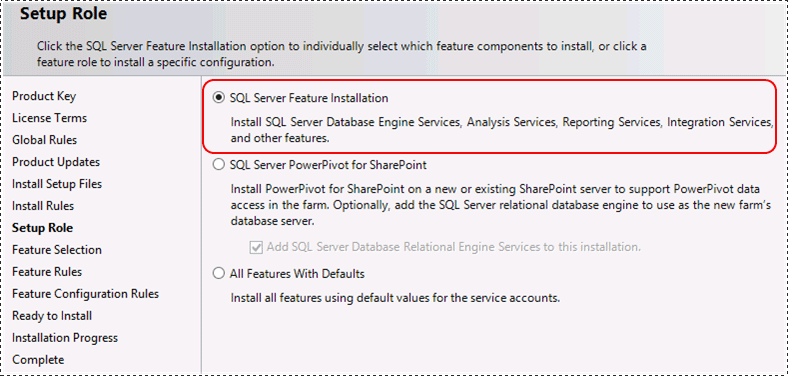
Na página Seleção de Recurso , selecione o seguinte:
Serviços do Mecanismo de Banco de Dados, a menos que uma instância do mecanismo do banco de dados já esteja instalada.
Reporting Services-Native.
Ferramentas de Gerenciamento – Básico. As ferramentas de gerenciamento não são necessárias, mas são recomendadas a menos que você tenha alguma outra instalação das ferramentas de gerenciamento. A opção de configuração padrão resultará em um servidor de relatório em funcionamento, mas talvez você queira alterar as opções de configuração posteriormente. Algumas opções, como "Meus Relatórios", são gerenciadas por meio do Management Studio
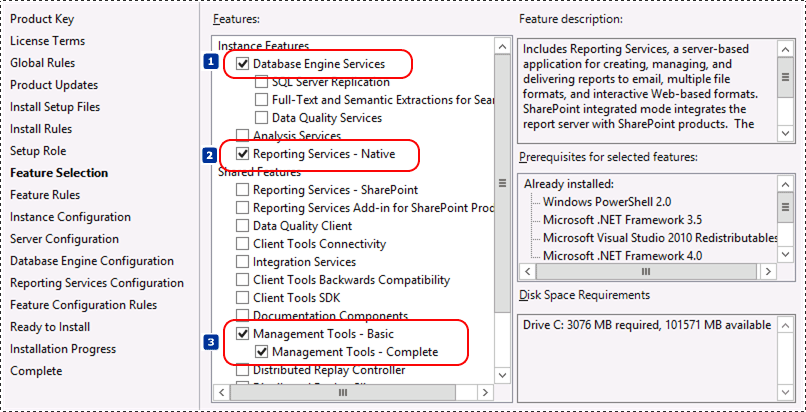
Se você planeja usar o recurso de assinatura Reporting Services, na página Configuração do Servidor, você deseja verificar se SQL Server Agent está configurado para o tipo de Inicialização Automática.
Na página Configuração do Reporting Services , selecione Instalar e Configurar.
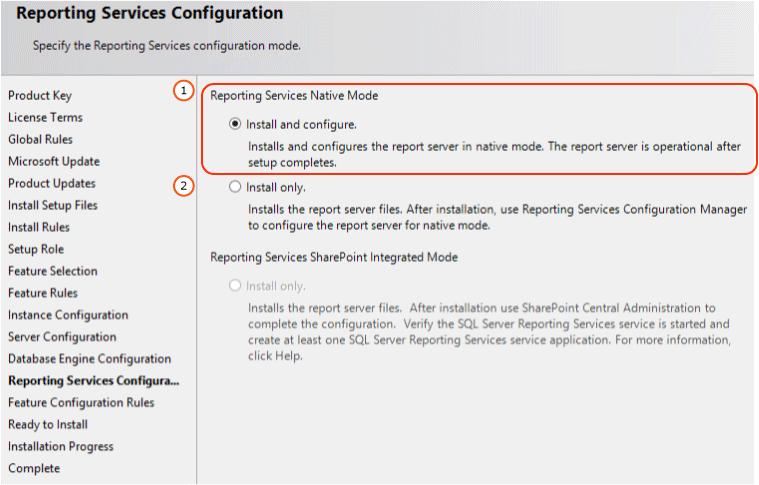
Depois que o assistente de instalação do SQL Server estiver concluído, verifique a instalação padrão do modo nativo usando as etapas básicas a seguir.
Abra o Gerenciador de Configurações do Reporting Services e confirme que você pode se conectar ao servidor de relatório.
Abra seu navegador com privilégios administrativos e conecte-se ao Gerenciador de Relatórios do Reporting Services, por exemplo
http://loclahost/Reports.Abra seu navegador com privilégios administrativos e conecte-se à página do servidor de relatório do Reporting Services. Por exemplo,
http://loclahost/ReportServer
Para obter mais informações, consulte a seção Nativa dos dois tópicos a seguir:
Verificar uma instalação do Reporting Services
Solucionar um problema da instalação do Reporting Services
Instalar o modo nativo com a linha de comando
O exemplo a seguir inclui o Serviço de Mecanismo de Banco de Dados porque ele é necessário para uma configuração padrão.
setup /q /ACTION=install /FEATURES=SQL,RS,TOOLS /INSTANCENAME=MSSQLSERVER /SQLSYSADMINACCOUNTS="BUILTIN\ADMINISTRATORS"
/RSSVCACCOUNT="NT AUTHORITY\NETWORK SERVICE" /SQLSVCACCOUNT="NT AUTHORITY\NETWORK SERVICE" /AGTSVCACCOUNT="NT AUTHORITY\NETWORK
SERVICE" /RSSVCSTARTUPTYPE="Manual" /RSINSTALLMODE="DefaultNativeMode"
Para obter mais informações e exemplos, consulte Instalação do prompt de comando de Reporting Services modo do SharePoint e modo nativo e Instalar SQL Server 2014 no Prompt de Comando
Consulte Também
Solucionar problemas de uma instalação Reporting ServicesVerificar uma instalação Reporting ServicesConfigurar a conta de serviço do servidor de relatório (Configuration Manager)Configurar URLs do servidor de relatório (SSRS) Configuration Manager)Configurar uma conexão de banco de dados do servidor de relatório (SSRS Configuration Manager)Instalação somente de arquivos (Reporting Services)Inicializar um servidor de relatório (SSRS Configuration Manager)Configurar conexões SSL em um servidor de relatório de modo nativoConfigurar URLs do servidor de relatório (SSRS Configuration Manager)Configurar contas de serviço do Windows e permissõesinstalação rápida de SQL Server 2014